windows10要怎么更改文件类型
windows10更改文件类型的方法:首先打开“此电脑”,点击“查看”按钮,勾选“文件扩展名”按钮,显示出文件的扩展名;然后选中需要修改文件,右击选择“重命名”,修改文件的扩展名即可更改文件类型。

本教程操作环境:windows10系统、Dell G3电脑。
windows10更改文件类型的方法
1、首先显示出文件的扩展名
打开“此电脑”,点击“查看”按钮,勾选“文件扩展名”按钮。
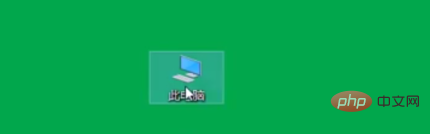
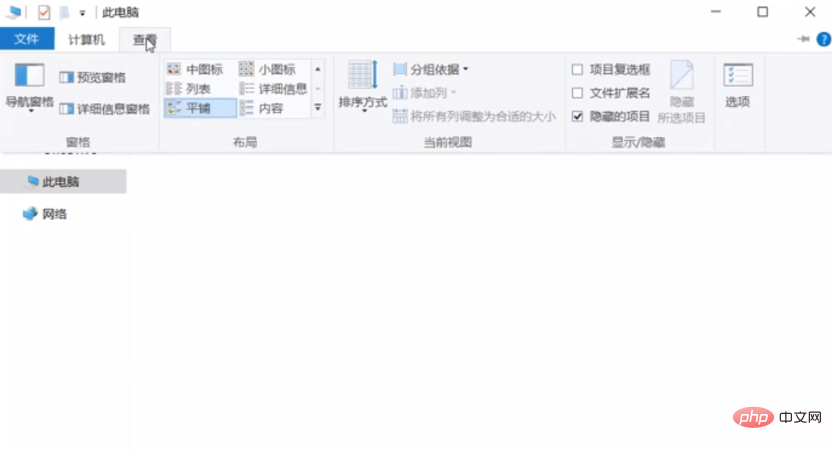
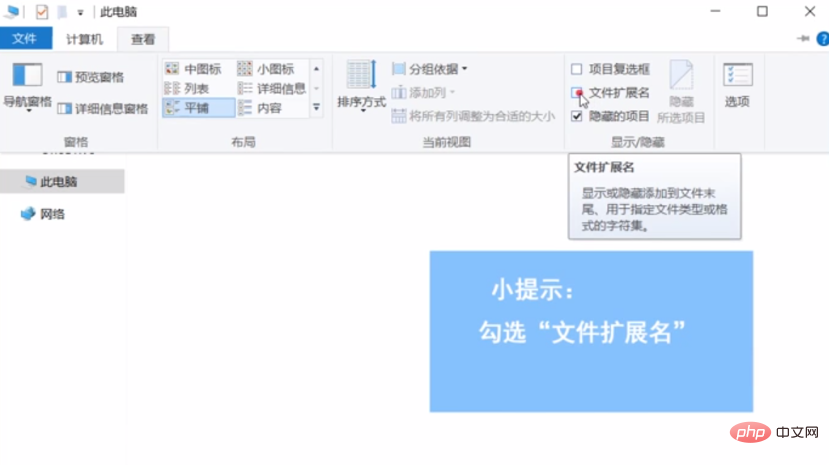
2、选中需要修改文件,右击选择“重命名”,修改文件的扩展名就可以更改文件类型了。
如下图中的 Desktop.rar 改为 Desktop.zip 就可以了。
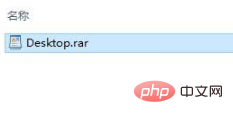
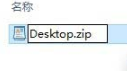
修改后会弹窗一个确认改变文件类型提示框,我们点击“是”就可以了,如下图所示。
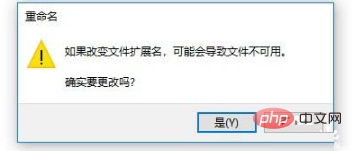
想要查阅更多相关文章,请访问PHP中文网!!
Atas ialah kandungan terperinci windows10要怎么更改文件类型. Untuk maklumat lanjut, sila ikut artikel berkaitan lain di laman web China PHP!

Alat AI Hot

Undresser.AI Undress
Apl berkuasa AI untuk mencipta foto bogel yang realistik

AI Clothes Remover
Alat AI dalam talian untuk mengeluarkan pakaian daripada foto.

Undress AI Tool
Gambar buka pakaian secara percuma

Clothoff.io
Penyingkiran pakaian AI

AI Hentai Generator
Menjana ai hentai secara percuma.

Artikel Panas

Alat panas

Notepad++7.3.1
Editor kod yang mudah digunakan dan percuma

SublimeText3 versi Cina
Versi Cina, sangat mudah digunakan

Hantar Studio 13.0.1
Persekitaran pembangunan bersepadu PHP yang berkuasa

Dreamweaver CS6
Alat pembangunan web visual

SublimeText3 versi Mac
Perisian penyuntingan kod peringkat Tuhan (SublimeText3)

Topik panas
 1378
1378
 52
52
 Apakah jenis fail dan 'Mesti dibaca: Bagaimana untuk membuka fail et'
Feb 07, 2024 am 09:48 AM
Apakah jenis fail dan 'Mesti dibaca: Bagaimana untuk membuka fail et'
Feb 07, 2024 am 09:48 AM
Bagaimana untuk membuka fail yang diterima dalam format .et? Apabila saya menghantar fail kepada rakan dan rakan sekerja, saya menerima fail dengan akhiran .et. Tidak boleh dibuka menggunakan program lalai. Ternyata .et ialah format fail jadual lalai yang disimpan oleh WPS dan tidak boleh dibuka oleh Microsoft Excel Bagaimana saya boleh membuka dokumen ini tanpa memasang WPS? Selepas telefon menerima fail, anda boleh memilih "Buka dengan aplikasi lain" dan kemudian memilih untuk memuat naik ke peti mel. Mengambil peti mel QQ sebagai contoh, anda boleh memuat naik dengan menghantar e-mel kepada diri sendiri. Jika fail diterima pada komputer, buka peti mel dan muat naiknya. Selepas memuat naik ke peti mel, klik pratonton lampiran untuk pratonton fail dalam format fail .et. Ini mengelakkan daripada memasang perisian hanya untuk membuka fail. Sudah tentu untuk
 Bagaimana untuk membetulkan ralat gagal panggilan prosedur jauh dalam Windows 11
Apr 14, 2023 pm 06:25 PM
Bagaimana untuk membetulkan ralat gagal panggilan prosedur jauh dalam Windows 11
Apr 14, 2023 pm 06:25 PM
Sebilangan besar pengguna Windows telah mengalami ralat "Panggilan Prosedur Jauh Gagal" pada komputer mereka. Biasanya, ralat ini dilaporkan apabila cuba membuka dokumen, foto dan aplikasi Windows. Ralat ini berkaitan dengan Panggilan Prosedur Jauh (RPC), iaitu protokol untuk meminta perkhidmatan daripada program lain yang wujud pada sistem lain dalam rangkaian. Oleh itu, adalah penting bahawa RPC sentiasa berjalan pada PC anda. Adakah anda salah seorang pengguna yang terjejas oleh ralat gagal panggilan RPC ini pada Windows PC? Kemudian anda membaca artikel yang betul. Dalam artikel ini, kami telah memilih beberapa penyelesaian yang boleh membantu anda menyelesaikan isu ini pada komputer anda. Betulkan 1 – Tukar atur cara lalai yang ditetapkan untuk membuka tertentu
 Di mana untuk membuka windows 10 berjalan
Mar 19, 2024 pm 05:57 PM
Di mana untuk membuka windows 10 berjalan
Mar 19, 2024 pm 05:57 PM
Tiga kaedah yang biasa digunakan: 1. Kaedah yang paling mudah ialah menekan kekunci Windows dan kekunci R pada masa yang sama 2. Akses "Jalankan" melalui menu pintasan atau menu mula 3. Dengan memasukkan arahan tertentu, pengguna boleh memulakan dengan cepat; program, Buka fail atau folder, konfigurasi tetapan sistem dan banyak lagi.
 pemasangan windows10 gagal
Mar 12, 2024 pm 05:09 PM
pemasangan windows10 gagal
Mar 12, 2024 pm 05:09 PM
Penyelesaian untuk pemasangan Windows 10 yang gagal: 1. Periksa perkakasan 2. Kemas kini pemacu 3. Gunakan media pemasangan yang boleh dipercayai 5. Periksa keperluan sistem 7. Bersihkan Virus.
 senarai kunci pengaktifan windows10 terkini 2024
Mar 19, 2024 pm 03:45 PM
senarai kunci pengaktifan windows10 terkini 2024
Mar 19, 2024 pm 03:45 PM
Mendapatkan kunci pengaktifan Windows 10 adalah kunci untuk mengalami sepenuhnya keupayaannya. Cara undang-undang adalah dengan membeli kunci tulen dan kemudian mengaktifkannya melalui pilihan "Aktifkan" dalam tetapan sistem. Menggunakan kunci haram atau cetak rompak boleh menimbulkan risiko keselamatan dan merupakan pelanggaran hak harta intelek. Artikel ini akan membimbing anda melalui cara undang-undang untuk mendapatkan dan mengaktifkan kunci pengaktifan Windows 10, memastikan keselamatan komputer anda dan menyokong kerja pembangun perisian.
 Gunakan fungsi File.isDirectory() java untuk menentukan sama ada fail itu wujud dan merupakan jenis direktori
Jul 24, 2023 pm 06:57 PM
Gunakan fungsi File.isDirectory() java untuk menentukan sama ada fail itu wujud dan merupakan jenis direktori
Jul 24, 2023 pm 06:57 PM
Gunakan fungsi File.isDirectory() Java untuk menentukan sama ada fail wujud dan daripada jenis direktori Dalam pengaturcaraan Java, anda sering menghadapi situasi di mana anda perlu menentukan sama ada fail wujud dan jenis direktori. Java menyediakan kelas Fail untuk mengendalikan fail dan direktori Fungsi isDirectory() boleh membantu kami menentukan sama ada fail ialah jenis direktori. Fungsi File.isDirectory() ialah kaedah dalam kelas Fail Fungsinya adalah untuk menentukan Fail semasa
 Perkongsian kunci pintasan tangkapan skrin Win10
Mar 19, 2024 pm 04:05 PM
Perkongsian kunci pintasan tangkapan skrin Win10
Mar 19, 2024 pm 04:05 PM
Kekunci pintasan yang paling biasa digunakan: 1. Tangkapan skrin pemilihan bingkai: Win + Shift + S, anda boleh memilih segi empat tepat, tetingkap atau kawasan mana-mana format untuk mengambil tangkapan skrin, dan tangkapan skrin akan disalin secara automatik ke papan keratan; . Tangkapan skrin penuh: Win + Printscreen, ambil tangkapan skrin keseluruhan skrin Simpan ke folder "This PC - Pictures - Screenshots" 3. Ambil tangkapan skrin penuh dan editnya: Win + W untuk memaparkan skrin alat lakaran, yang boleh memangkas, mengedit dan menyimpan atau menyalin tangkapan skrin; 4. Ambil tangkapan skrin penuh ke papan keratan: Cetak Skrin.
 Mana satu lebih mudah digunakan, windows10 atau windows11?
Mar 19, 2024 pm 04:11 PM
Mana satu lebih mudah digunakan, windows10 atau windows11?
Mar 19, 2024 pm 04:11 PM
Windows 10 mempunyai kestabilan tinggi, antara muka tradisional, prestasi lancar dan keselamatan yang baik. Windows 11 memperkenalkan ciri baharu, mengoptimumkan prestasi, berprestasi baik dalam permainan dan meningkatkan keselamatan. Walau bagaimanapun, Windows 11, sebagai sistem baharu, mungkin mempunyai masalah keserasian dan perlu dinilai dengan teliti sebelum menaik taraf.




